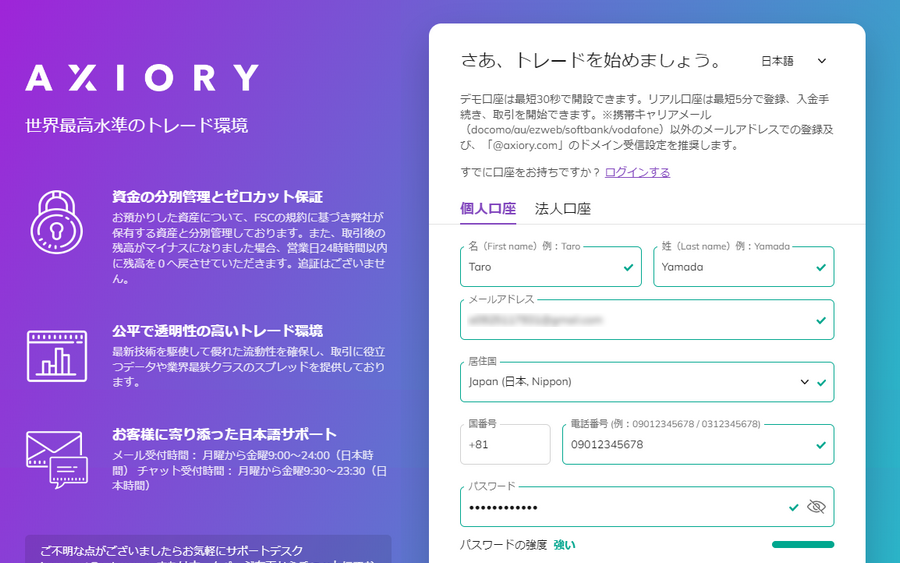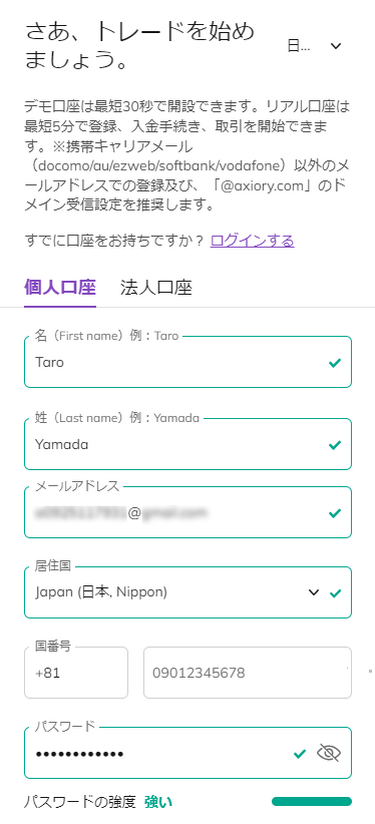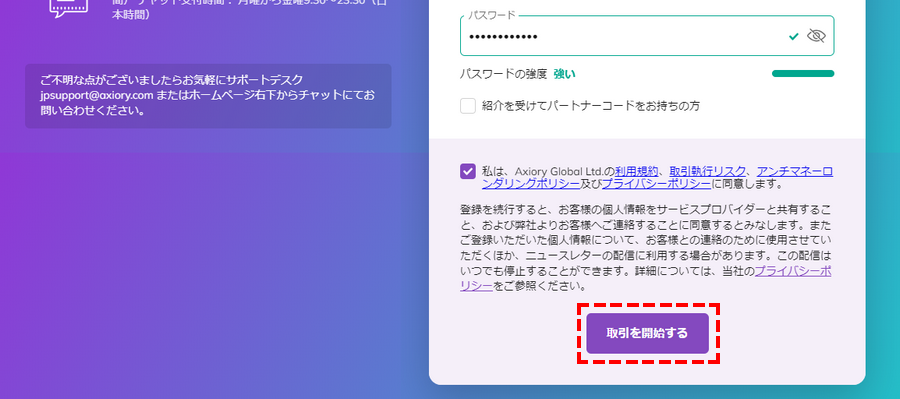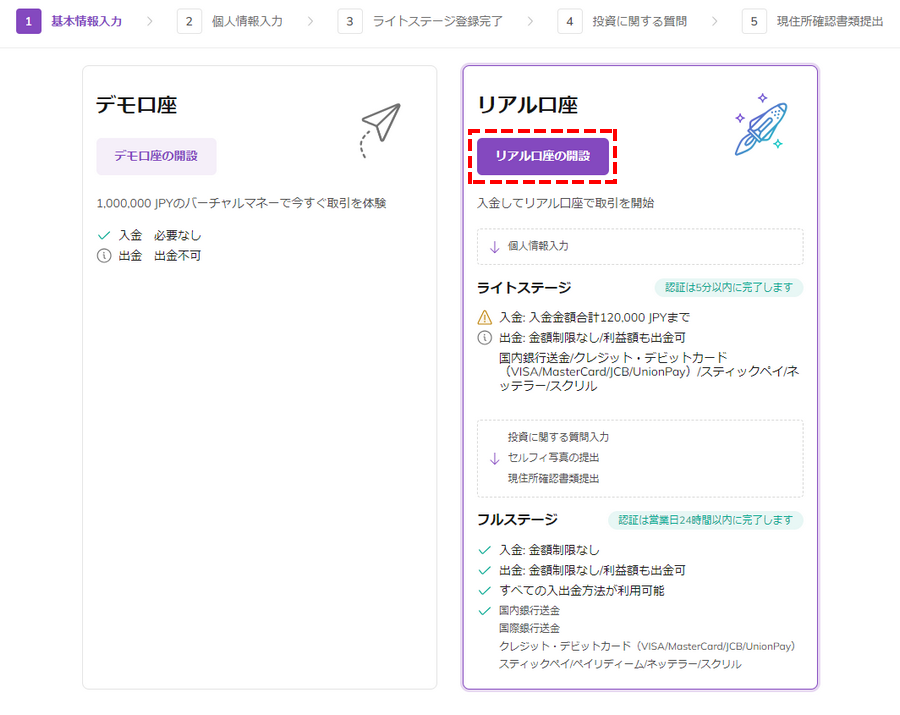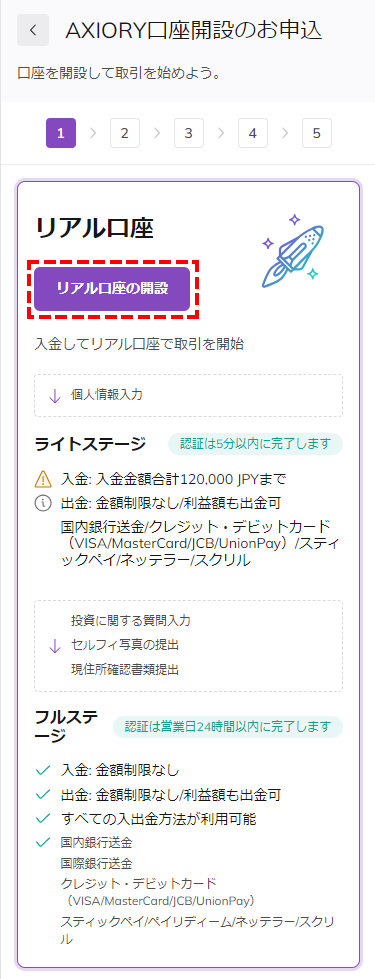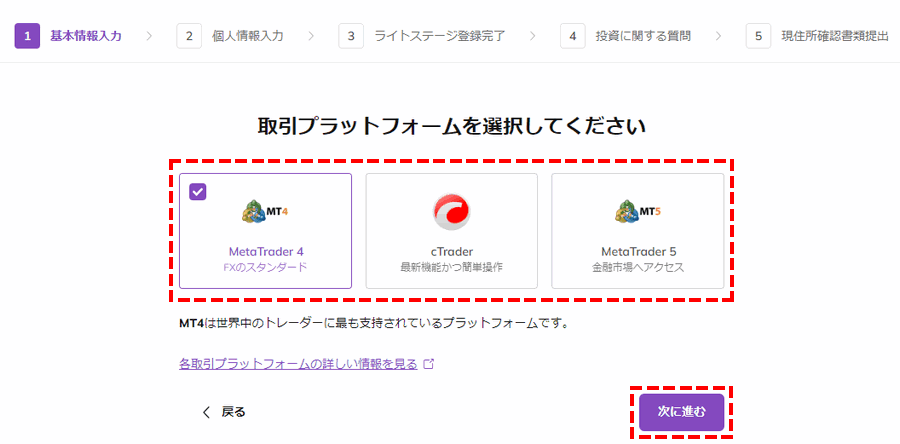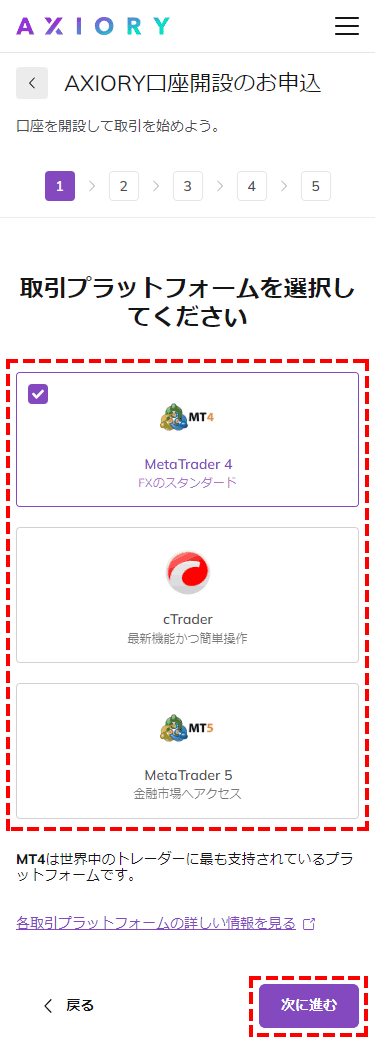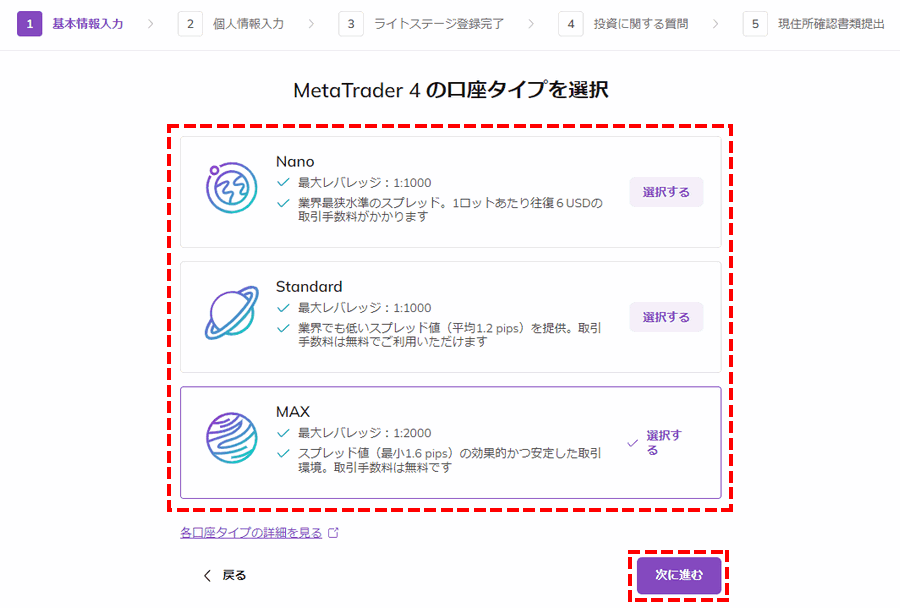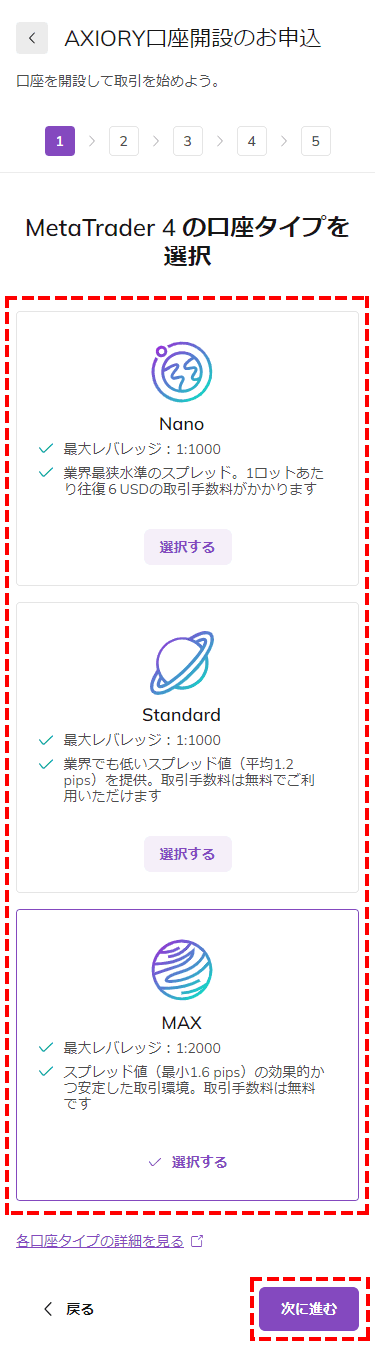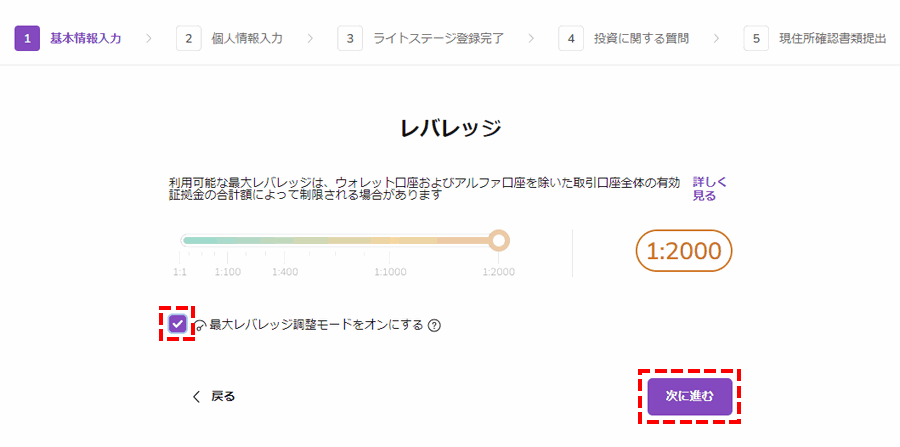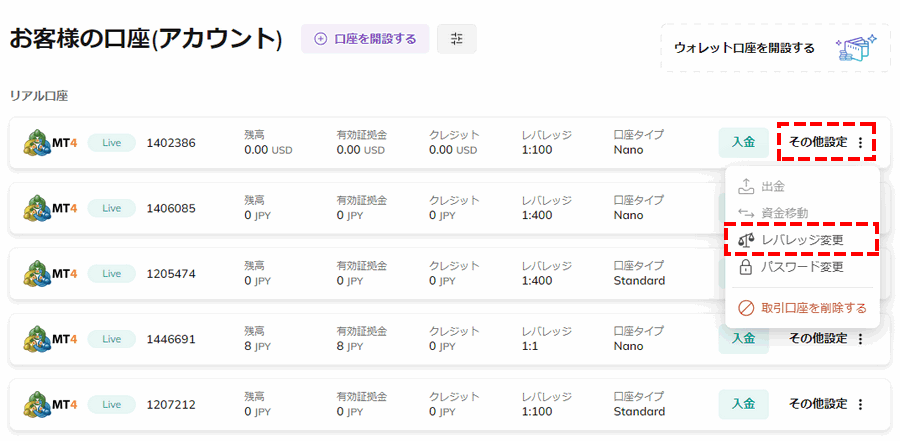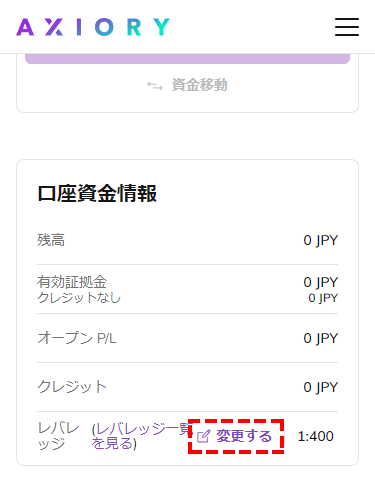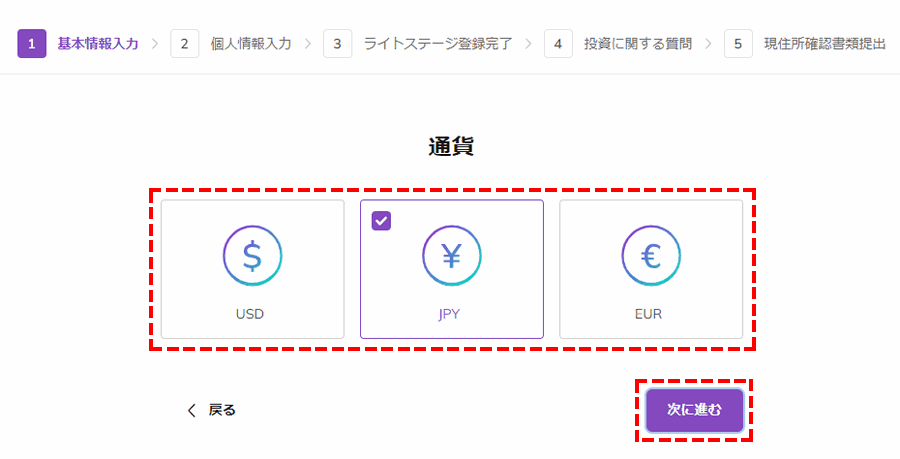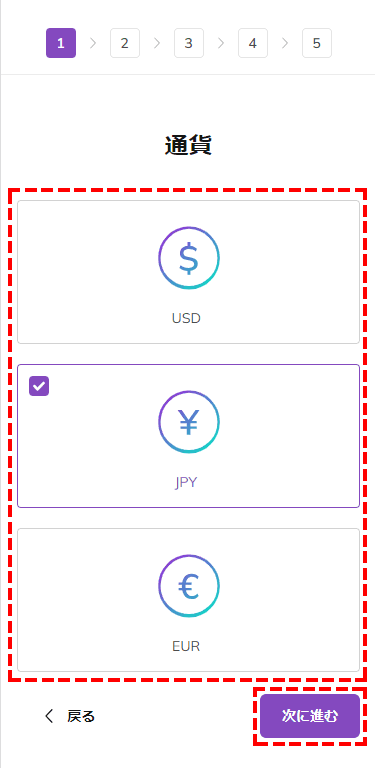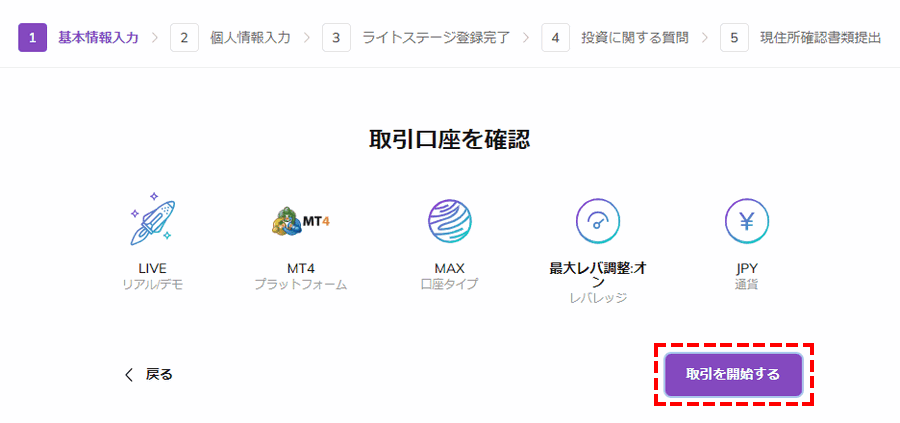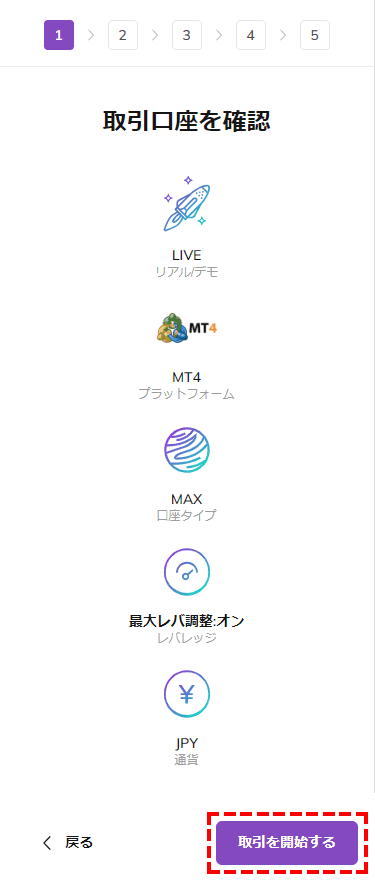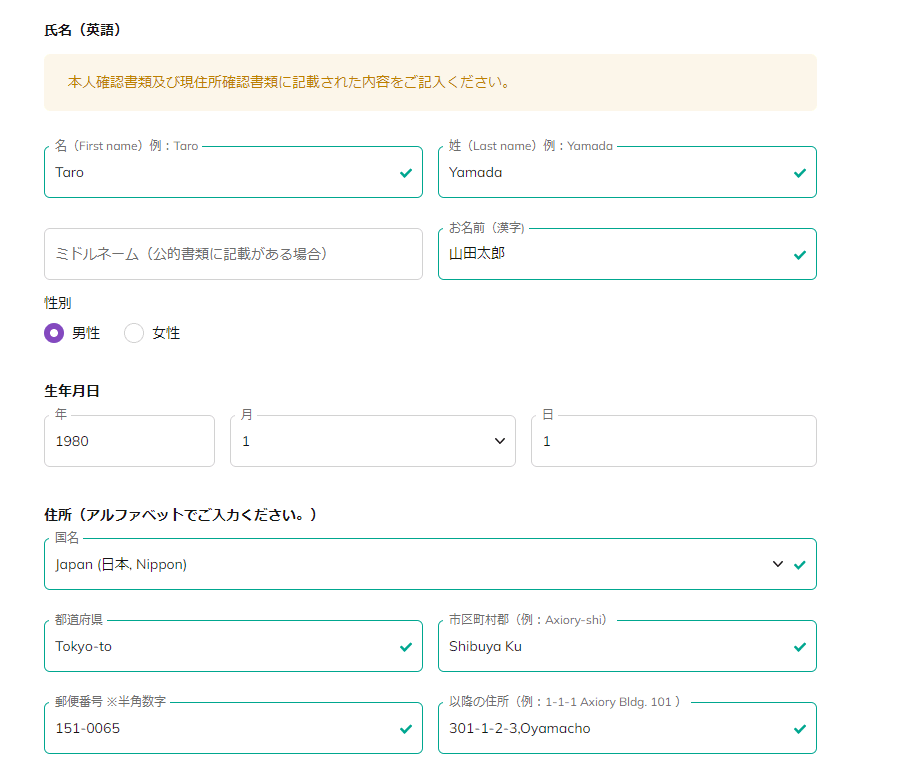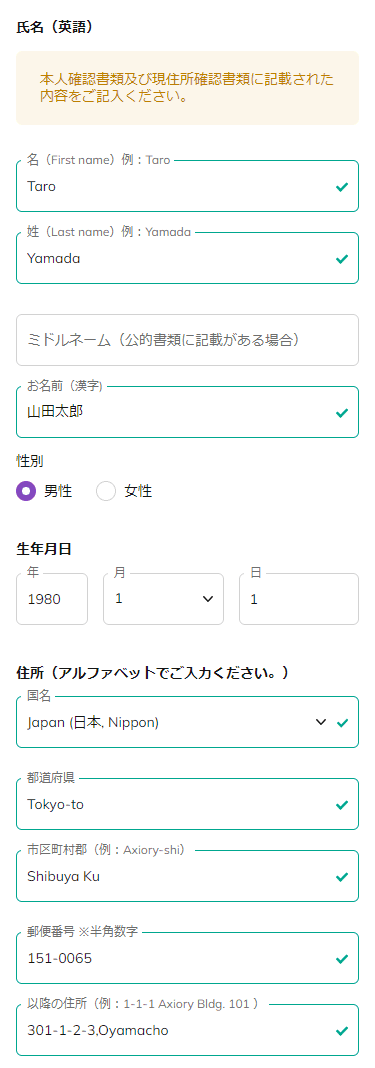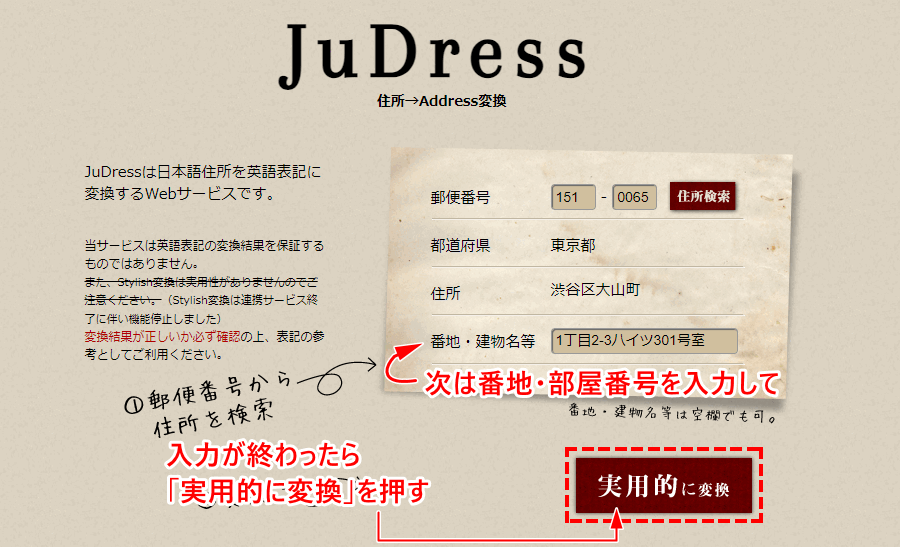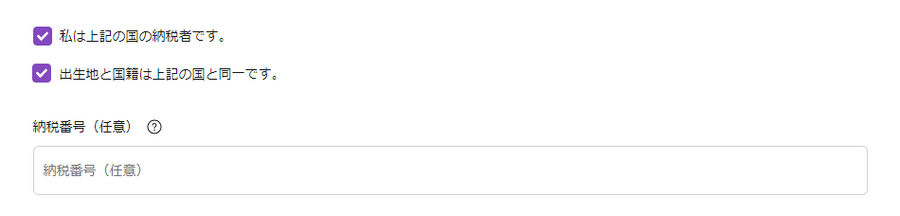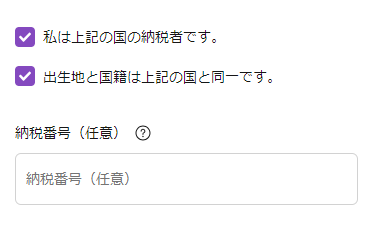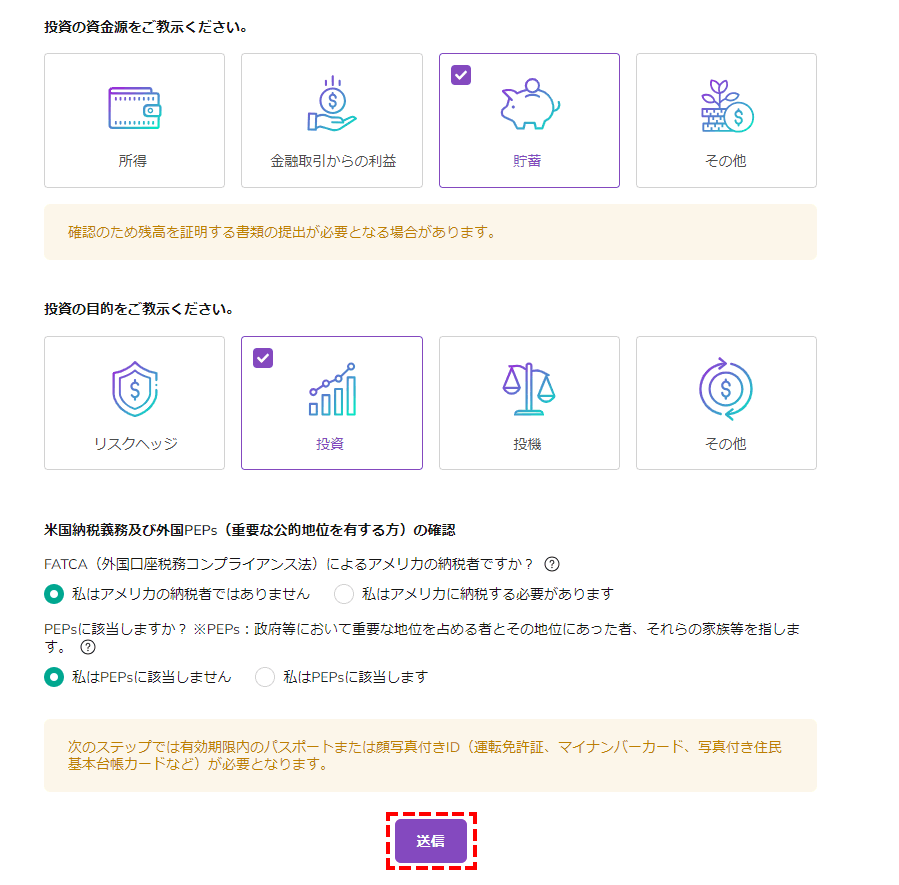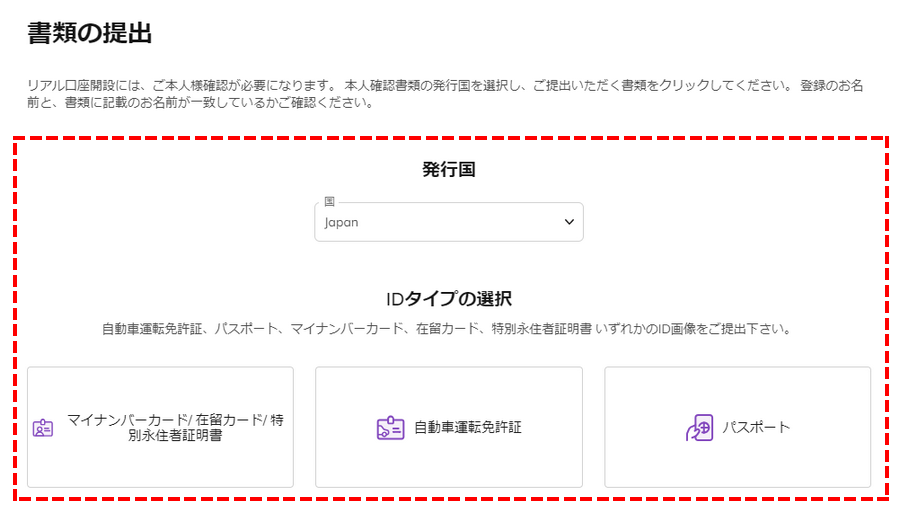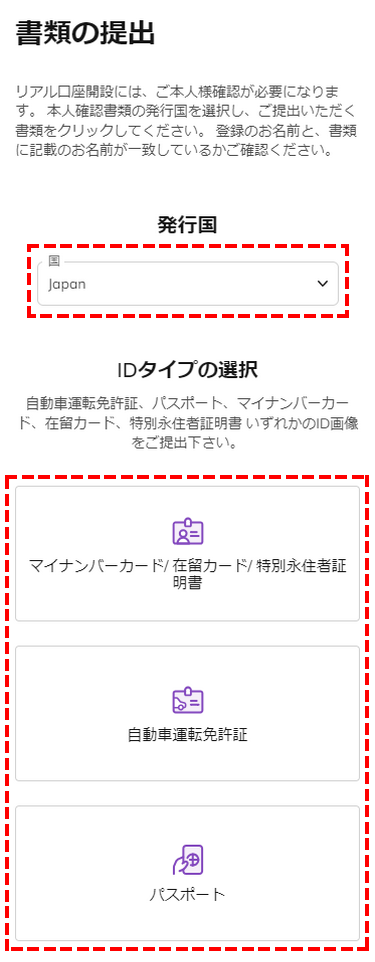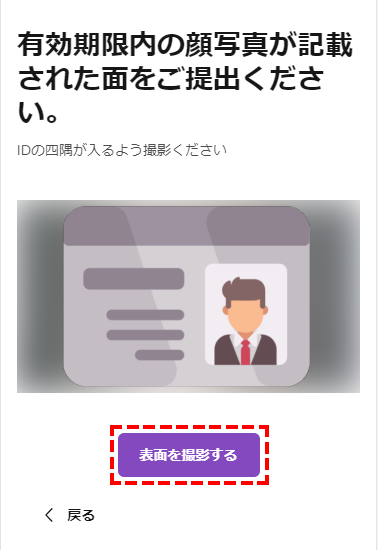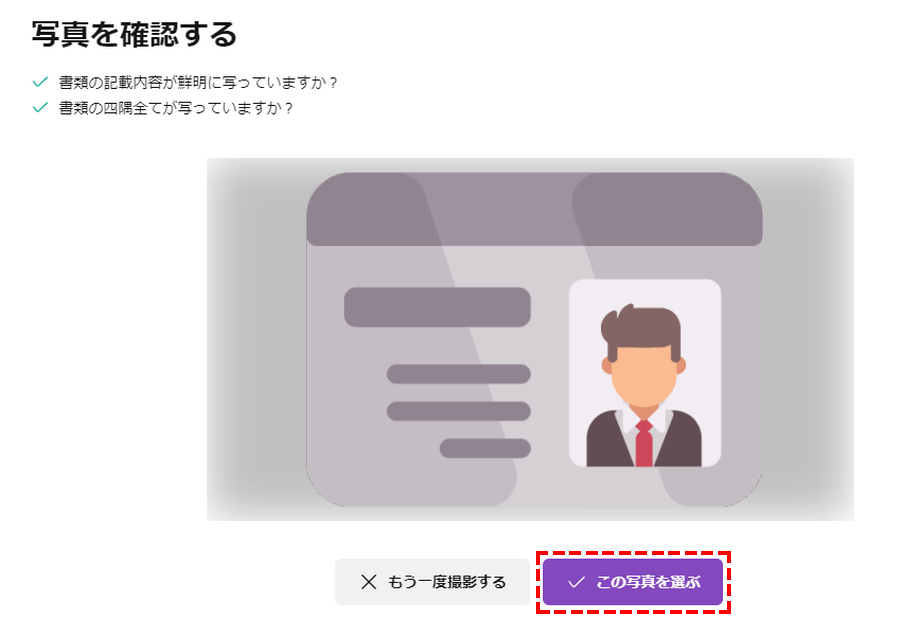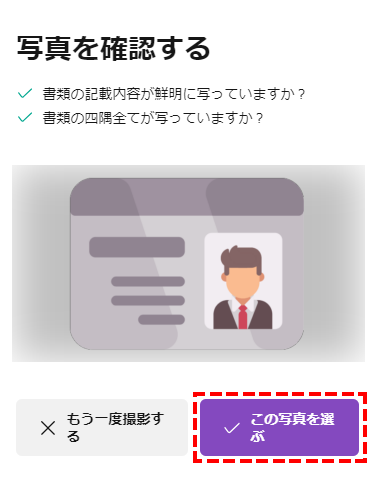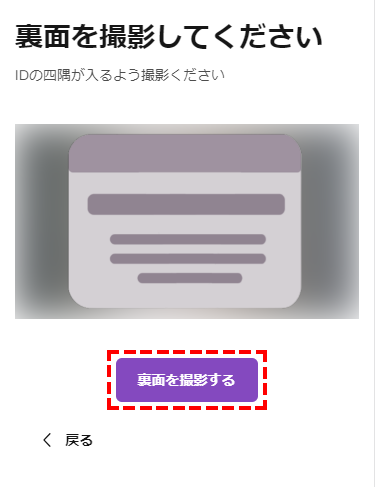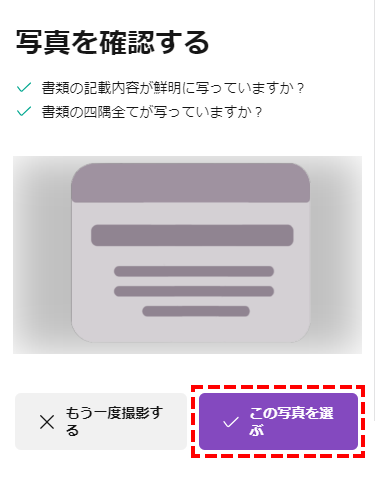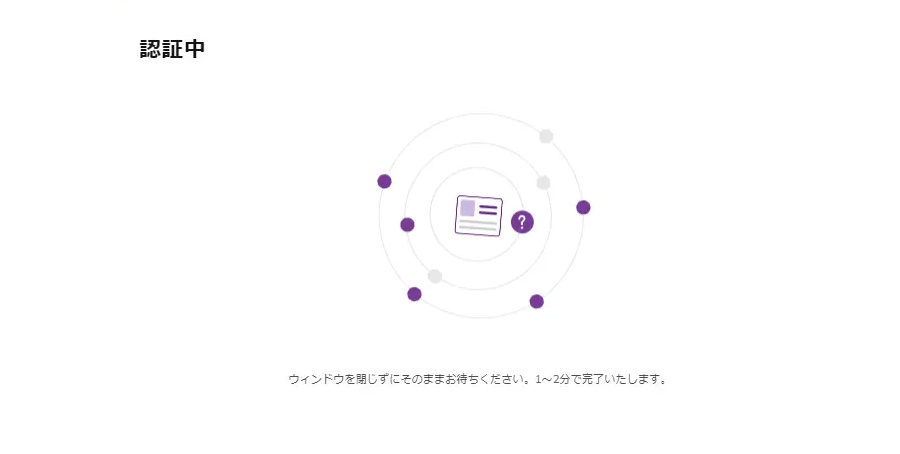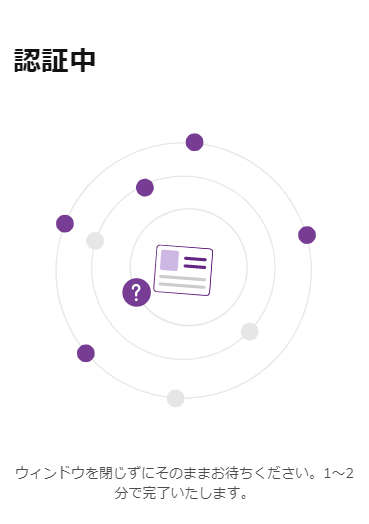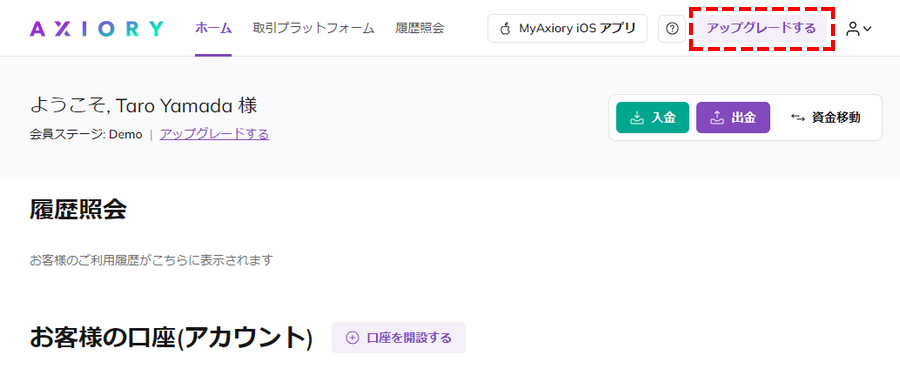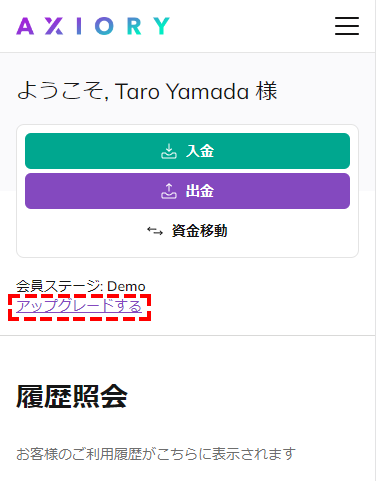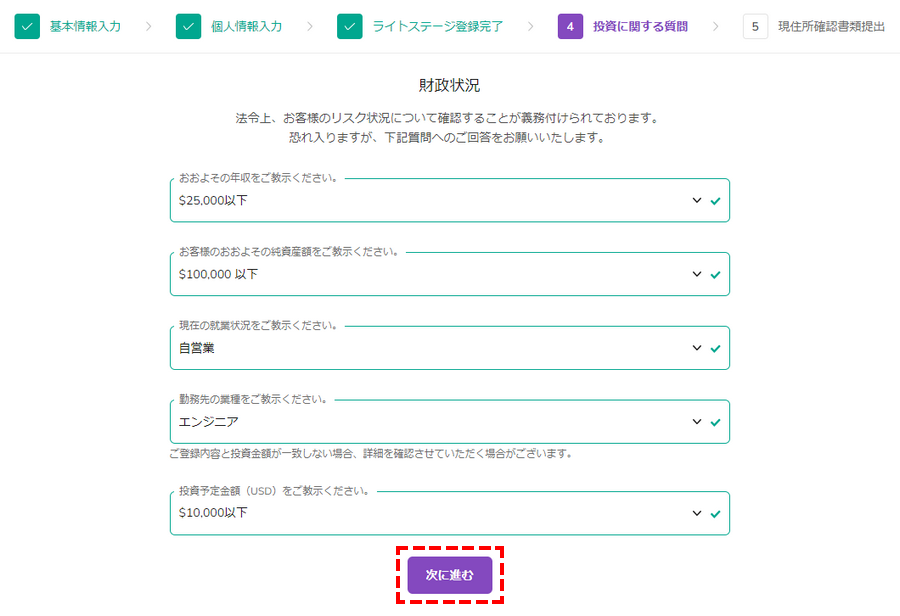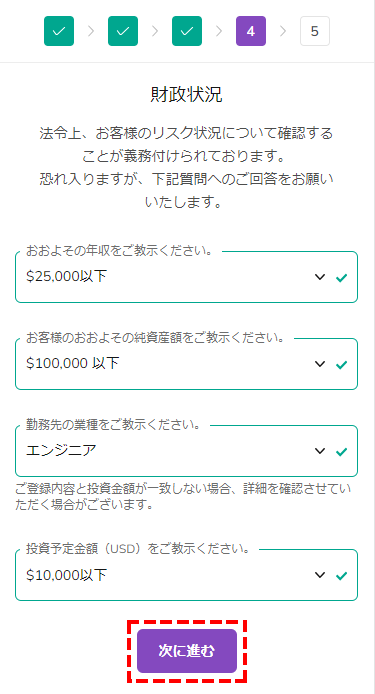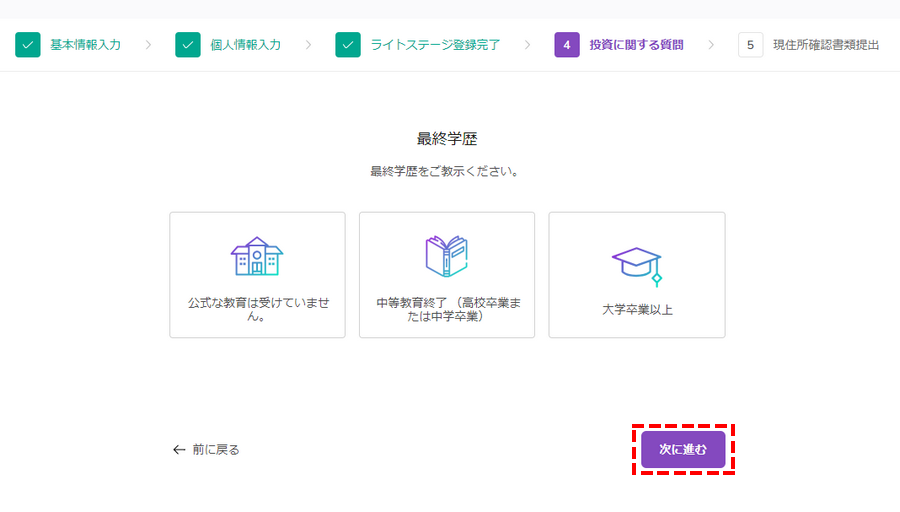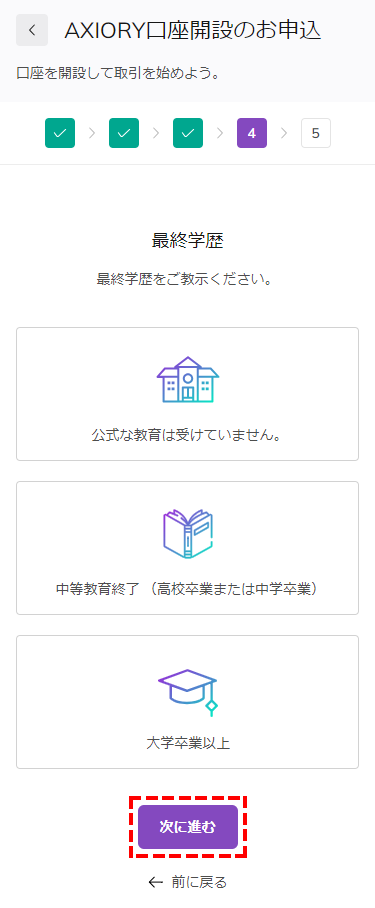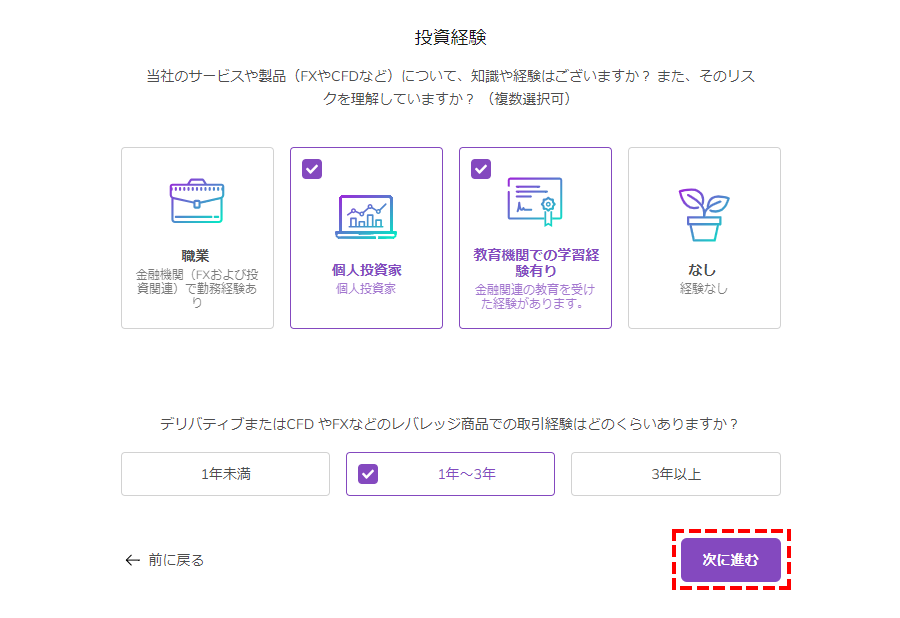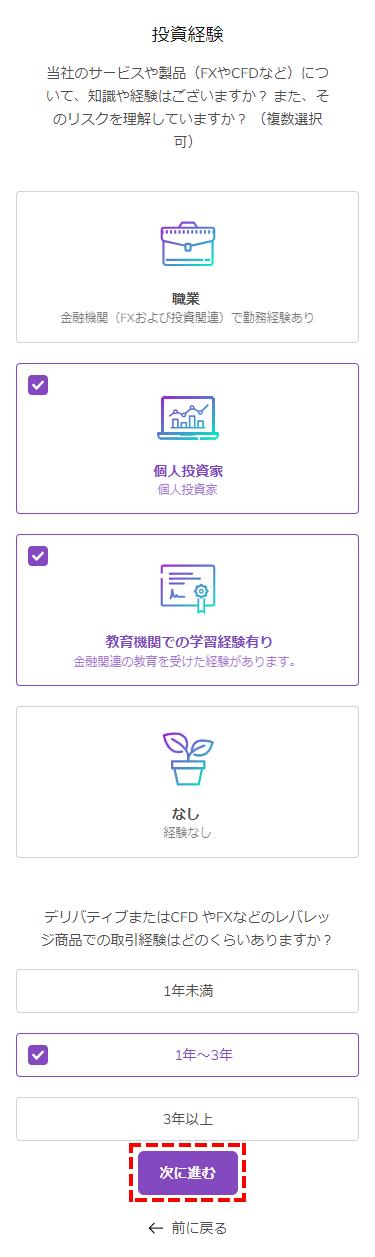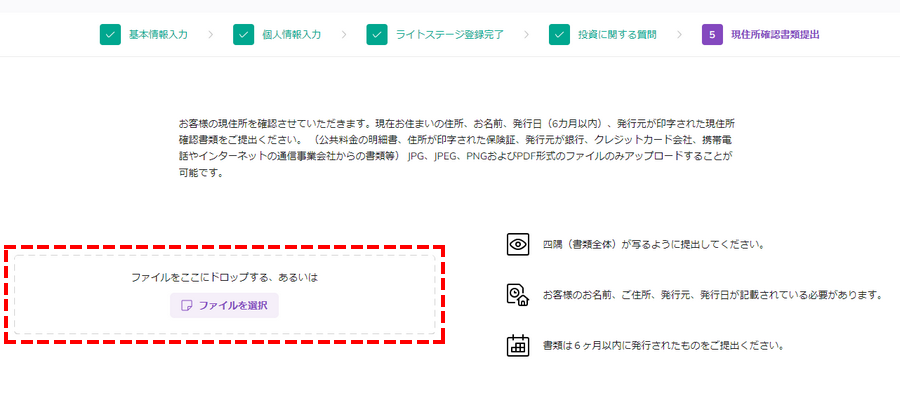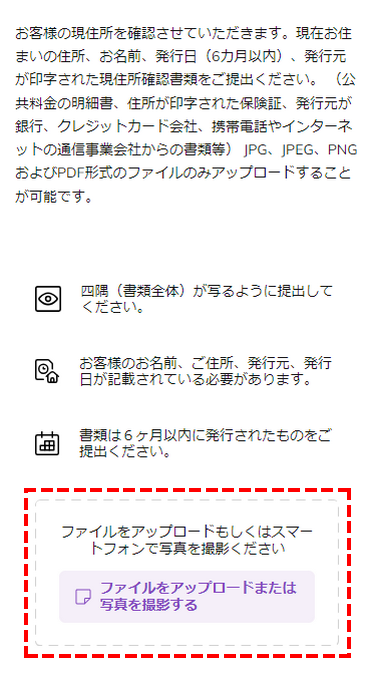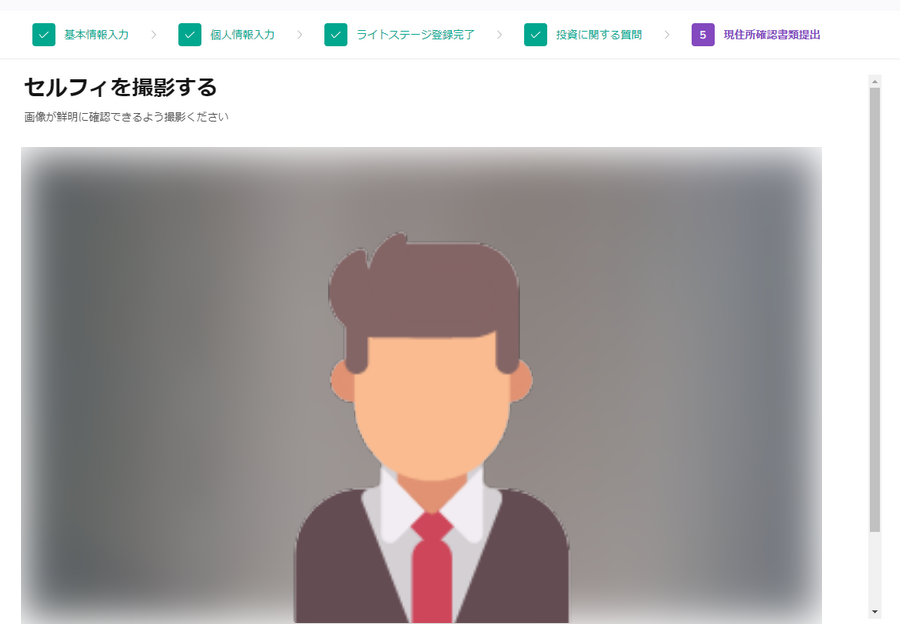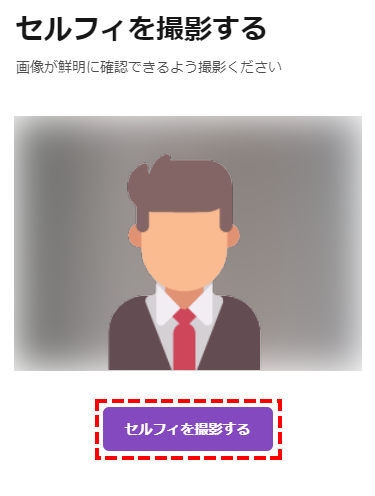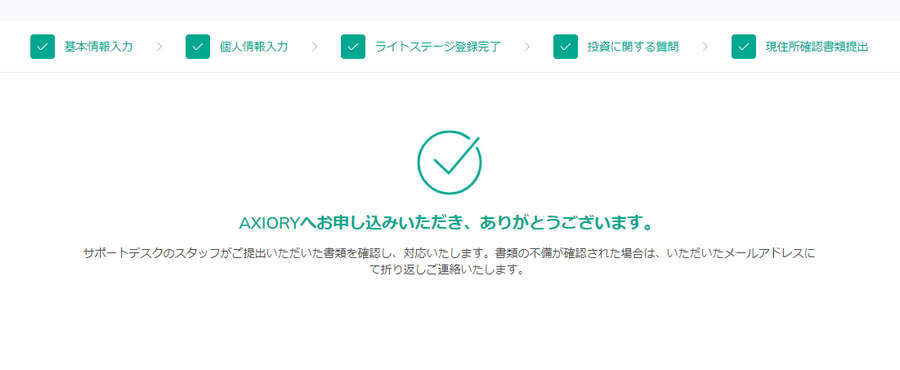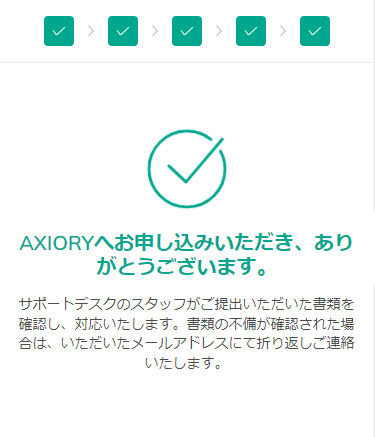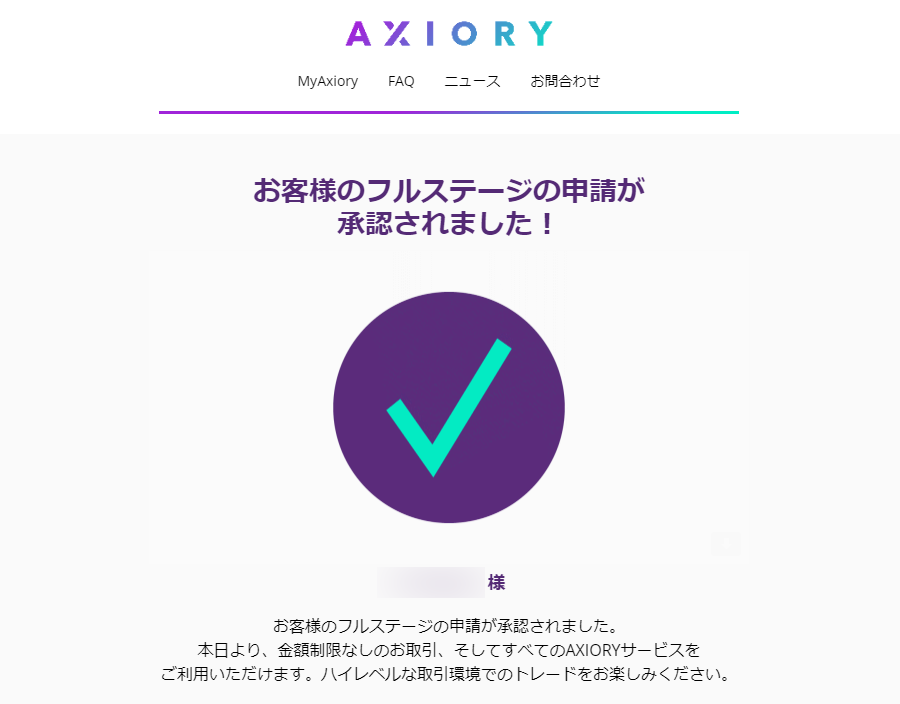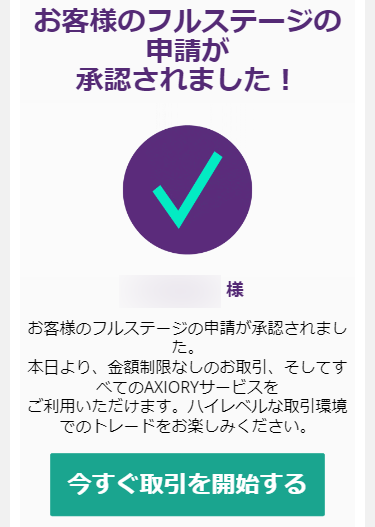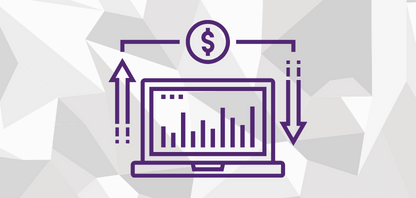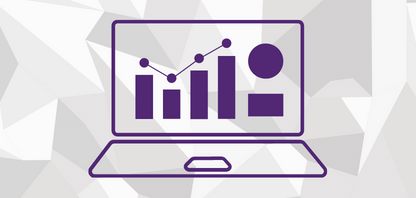AXIORY(アキシオリー)のリアル口座開設方法をご案内します。
まずは以下、このページに掲載されている項目になります。
すでにAXIORY口座をお持ちの方は「追加口座開設マニュアル」、デモ口座から始めたいという方は「デモ口座開設マニュアル」をご覧ください。
- SYUANYU

-
AXIORYのリアル口座は「住所確認不要のライトステージ」と「フルステージ」の2段階制で、審査も自動化されているので、短時間での口座開設が可能となっています。
AXIORYリアル口座の特徴
AXIORYのリアル口座は、ライトステージ・フルステージの2段階制となっています。
両ステージともに取引は可能ですが、入金条件に以下の違いがあるためご注意ください。
| ステージ | ライトステージ | フルステージ |
|---|---|---|
| 入金条件 | 12万円まで | 金額制限なし |
ライトステージでの入金は12万円が上限です。

フルステージへのアップグレードには、本人確認書類に加え、現住所確認書類など追加書類の提出が必要になります。
書類提出でフルステージにアップグレード
リアル口座開設する際は、段階的にライトステージからフルステージへと開設していくので、どちらかを選ぶ必要はありません。
ただフルステージ口座の開設は、ライトステージよりも提出書類が多くなるため、始めからフルステージで取引したい場合は、以下の書類を先に準備しておく必要があります。
| ステージ | ライトステージ | フルステージ |
|---|---|---|
| 提出書類 |
|
|
本人確認書類
本人確認書類は、ライト・フルステージともに必要となる書類です。
具体的には写真付きの身分証のことを指し、以下の証明書が該当します。
- 自動車運転免許証
- パスポート
- マイナンバーカード
- 在留カード
- 特別永住者証明書
※いずれか1点、有効期限内のものをご提出ください。
現住所確認書類
現住所確認書類とは、現住所と名前を同時に確認できる公式文書を指します。
以下の書類が該当します。
- 健康保険証
- 公共料金請求書/領収書(電気・ガス・水道など)
- 電話料金明細書/領収書
- クレジットカード明細書
- 銀行支払い明細書
- 住民票
- 納税書類
※公共料金の請求書などは6か月以内のものをご提出ください。
セルフィ
セルフィとは、ご自身の写真のことを指します。
提出の際に、パソコン・スマホ付属のウェブカメラで撮影してください。
口座開設にかかる所要時間
| ステージ | ライトステージ | フルステージ |
|---|---|---|
| 所要時間 | 5分間 | 日本時間16時までなら当日中に開設可能 |
AXIORYのフルステージ口座開設は、日本時間の16時までに申請完了したなら、その日のうちに審査を終え、口座開設することができます。(土日祝日は除く)
また、すぐに取引をしたい方は、ライトステージならもっと手軽に口座開設できます。
入金額は12万円が上限ですが、利益も出金できるようになったので、すぐに取引したい人にとっては、最速で口座開設できる海外FX会社といえます。
ライトステージ口座の開設方法
AXIORYのリアル口座は、「ライトステージ」→「フルステージ」と段階的に口座を開設していきます。
まずは、ライトステージ口座開設方法を解説します。
※別ウィンドウで開きます。

まだ書類の準備ができていない場合、ライトステージだけ先に開設することも可能ですので、気軽に開設してみましょう。
AXIORYライトステージ口座の開設手順
STEP1.簡単なプロフィールの入力
はじめに、プロフィールフォームへ必要事項を入力していきます。
こちらは、AXIORYへの会員登録用です。
安全性の高いパスワードを設定したい方は、以下のパスワード自動生成ツールをご利用ください。
以下の「パスワードを自動生成」をクリックタップすると、AXIORYのパスワードルールに則ったランダムな文字列が生成されます。生成された文字列をコピペしパスワードとしてご利用下さい。
パスワードを自動生成
ここにパスワードが生成されます。
コピーしました。
コピー
※セキュリティ上の理由から、当サイト側では生成したパスワードの履歴は確認できません。生成したパスワードはメモを取るなどして、ご自身での保管をお願い致します。

ここで決めたパスワードとメールアドレスは、MyAxioryへのログインに使用します。すべての項目の入力を終えたら、画面下の「取引を開始する」ボタンを押してください。
「取引を開始する」ボタンを押すと、デモ口座/リアル口座の選択画面に切り替わります。
STEP2.デモ口座/リアル口座選択画面
リアル口座の開設をする場合は、下画像を参考に「リアル口座の開設」ボタンを押してください。
※デモ口座は、MyAxiory(会員ページ)から、いつでも開設できます。
STEP3.プラットフォーム/口座タイプ/口座通貨/レバレッジを選択
続いて口座タイプやレバレッジなど、取引条件を設定していきます。
画像下に各設定項目の参考資料を載せておくので参考にしてください。
プラットフォームの選択
プラットフォームはMT4/MT5/cTraerから選択いただけます。
各プラットフォームについて比較検討したい方は、こちらの解説ページをご確認ください。
口座タイプの選択
続いて、口座タイプの選択画面になります。
AXIORY口座タイプの違いについて、下に口座タイプ早見表を載せておくので、よろしければ参考にしてください。
| 口座タイプ | マックス | スタンダード | ナノ | テラ | ゼロ |
|---|---|---|---|---|---|
| レバレッジ | 最大2,000倍 | 最大1,000倍 | |||
| 取引手数料 | 無 | 無 | 往復6USD/lot | 往復8.7~22USD/lot | |
| 口座通貨 | JPY USD EUR | ||||
| ゼロカット | 対応 | ||||
| 最低ロット | 0.01lot | ||||
| 最大ロット | 1000lot | ||||
| ポジション数 | 制限なし | ||||
| 銘柄 | 通貨ペア 貴金属 株価指数 エネルギー |
通貨ペア 貴金属 株式CFD 株価指数 エネルギー |
一部の通貨ペア | ||
| プラットフォーム | MT4 cTrader | MT5 | MT4 MT5 cTrader | ||
アルファ口座では、現物株式とETF取引のみが可能です。レバレッジは利用できず、各取引に手数料が発生します。
レバレッジの選択
口座のレバレッジを選択します。
レバレッジ選択の下部にチェックを入れると、全リアル口座の有効証拠金によって、自動的に最大レバレッジに調整されます。
レバレッジについては、画像の下に簡単な解説を載せておくので、よろしければ参考にしてください。
- レバレッジの仕組み
-
レバレッジの仕組み
AXIORYでは、レバレッジ仕組みは口座タイプと全リアル口座の有効証拠金に応じて、設定可能なレバレッジに上限を設けています。
以下は口座タイプとレバレッジ仕組みのまとめです。
▽表は横にスライド可能▽マックス口座 ナノ口座・スタンダード口座・テラ口座 全リアル口座の有効証拠金※ 2000倍 1000倍 0〜30万円 1000倍 1000倍 30万1円〜50万円 800倍 400倍 50万1円〜70万円 600倍 400倍 70万1円〜140万円 500倍 400倍 140万1円〜700万円 400倍 400倍 700万1円〜1,400万円 300倍 300倍 1,400万1円〜2,800万円 200倍 200倍 2,800万1円〜4,200万円 100倍 100倍 4,200万1円〜7,500万円 50倍 50倍 7,500万1円〜 ※ウォレット・アルファ口座を省き、クレジットを含みます。
口座開設後でもレバレッジは、MyAxioryから簡単に変更可能となっているため、気軽にお好みのレバレッジをご選択ください。
-
口座通貨の選択
続いて、口座通貨の選択画面になります。
口座通貨の選択について、下に簡単な解説を載せておくので、よろしければ参考にしてください。
- 口座通貨の選び方
-
口座通貨は入金に使用する通貨と同じ通貨を
口座通貨とは口座で使用する通貨のことで、AXIORYでは以下3種類のベース通貨を選択できます。
- 日本円:JPY
- 米ドル:USD
- ユーロ:EUR
口座通貨は、なるべくご自身が入金に使用する通貨と同じ通貨をご選択ください。
入金通貨と口座通貨が異なる場合、入金時に両替が発生するため余計な為替手数料がかかってしまいます。
STEP4.設定した新規口座情報を確認
最後に、設定した口座情報を確認し、問題なければ画面下の「取引を開始する」ボタンを押して次の画面へお進みください。
STEP5.口座開設用プロフィールを入力
取引条件を設定し終えたら、さらに詳しいプロフィールを入力していきます。
後々に提出する本人確認書類や住所確認書類と内容が一致するように注意してください。
英語での住所記載方法は、画像下で解説しています。
| 名 | Taro(身分証明書の記載通りに記入) |
|---|---|
| 姓 | Yamada(身分証明書の記載通りに記入) |
| お名前(漢字) | 山田太郎 |
| 性別 | 男性 |
| 生年月日 | 1980年1月1日 |
| 国名 | Japan(日本,Nippon) |
| 都道府県 | Tokyo-to |
| 市区町村群 | Shibuya Ku |
| 郵便番号 | 151-0065 |
| 以降の住所 | 301-1-2-3,Oyamacho 建物名は省略可、部屋番号、番地、所の順番で入力 |
- 住所の英語表記について
-
住所の英語表記
英語で住所を入力する場合は、日本語表記とは逆になります。
部屋番号>番地>町村>区>市>都道府県といった具合です。
例:「東京都 渋谷区 大山町 1丁目2-3 ハイツ 301号室」
英語表記→ 「301–1-2-3, Oyamacho, Shibuya Ku, Tokyo」
住所の英語翻訳に不安がある方は、日本の住所を英語表記にカンタンに変換できるJudressGoogle翻訳というサービスがあるので利用してみましょう。
- 住所翻訳:JuDressの使い方
-
住所翻訳:JuDressの使い方
まず、JuDressへアクセスしましょう。
JuDressでは、7桁の郵便番号を入力し住所検索のボタンをクリックタップすると、都道府県と住所が自動検索され表示されます。


自動検索以下の「番地」や「建物名」・「部屋番号」等を入力し、「実用的に変換」のボタンをクリックタップすると、住所は英語に変換できます。

納税国・出生国
納税義務国や国籍を聞かれますが、現住所と同じであれば、チェックボタンにチェックを入れることで入力を省略することができます。
納税義務が他の国にある方や出生国や国籍が違う場合は、リストから選択します。
| 納税国 | 「私は上記の国の納税者です。」をチェック |
|---|---|
| 出生国・国籍 | 「出生地と国籍は上記の国と同一です。」をチェック |
投資の資金源・目的を選択
投資の資金源・目的を、それぞれ4つの選択肢から選択します。
米国納税義務及び外国PEPsの確認は、どちらも「納税義務なし」「PEPsに該当しない」を選んで、最後に送信ボタンを押します。(※「ある」を選択すると口座は開設できません)
| 投資の資金源 | 例:貯蓄 |
|---|---|
| 投資の目的 | 投資 |
| アメリカの納税者ですか? | 「私はアメリカの納税者ではありません。」にチェック |
| PEPsに該当しますか? | 「私はPEPsに該当しません。」にチェック |
STEP6.本人確認書類の提出(IDタイプを選択)
送信ボタンを押したら、本人確認書類の提出ページに移行します。
本人確認書類は冒頭で説明したように、写真付きの身分証を指します。
発行国とIDのタイプ(運転免許証・パスポート・在留カード等)を選択します。
STEP7.撮影またはアップロードを選択
ウェブカメラでで書類を撮影します。
自動車運転免許証、マイナンバーカード、在留カードは表裏の両面提出が必要です。
本人確認書類のアップロードにはカメラが必要なので、パソコンにカメラが付かない場合は、スマホでMyAxioryへログインして、スマホ付属のカメラで書類を撮影してください。
撮影した書類の正面写真を確認して、問題がなければ「この写真を選ぶ」をクリックタップしてください。
続いて、書類の裏面を撮影します。
撮影した書類の裏面写真を確認して、問題がなければ「この写真を選ぶ」をクリックタップしてください。
STEP8.本人確認書類の認証
アップロードした写真に問題がなければ、Jumioの自動認証システムによって1~2分で認証が完了します。
自動認証ができなかった場合は、サポートデスクから直接メールで再登録の案内が届きますのでご安心ください。
案内メール内の登録リンクから再撮影もしくは再アップロードできます。
問い合わせ先:AXIORYサポートデスク
STEP9.ライトステージ口座開設完了
無事に認証完了したら、「ライトステージ登録完了しました!」というメールが届くので、メールに記載されているログイン情報を確認してください。
この時点で、MyAxiory内の「入金・取引を開始」ボタンをクリックタップすれば、ライトステージでの取引を開始できます。
プラットホームにcTraderを選択している場合
Spotware社からログイン情報が記載されているメールが届きます。
cTraderへのログインにはcTID(もしくは初回登録時のメールアドレス)とパスワードが必要です。
初めてcTraderを利用する場合は、【Welcome to cTrader ID】というメールが届くので、メール内の「Set Password」をクリックタップして、パスワードを設定してください。
フルステージ口座の開設方法
フルステージへのアップグレードは、MyAxioryのページから申請できます。
※別ウィンドウで開きます。

ライトステージの申し込みに続けて、そのまま申請することもできます。どちらでもお好きな方をお選びください。
フルステージ口座の開設手順
STEP1.アップグレードする
MyAxioryのページで「アップグレードする」のリンクをクリックタップします。
STEP2.投資に関する質問
ここからは、投資に関するいくつかの質問に回答していきます。
(登録内容と投資金額が一致しない場合、詳細を確認される場合があります)
財務状況
まずは、ご自身の財務状況を選択します。
| おおよその年収をご教示ください。 | $25,000以下 |
|---|---|
| お客様のおおよその純資産額をご教示ください。 | $100,000以下 |
| 現在の就業状況をご教示ください。 | 自営業 |
| 勤務先の業種をご教示ください。 | エンジニア |
| 投資予定金額(USD)をご教示ください。 | $10,000以下 |
最終学歴
ご自身の最終学歴を選択します。
| 最終学歴 | 中等教育終了 |
|---|
投資経験
続いて、ご自身の投資経験を選択します。
| 投資経験 | 個人投資家、教育機関での学習経験有り(複数選択可) |
|---|---|
| 取引経験 | 1~3年 |
STEP3.現住所確認書類の提出
続いて、現住所確認書類を提出します。
「現住所確認書の画像データを指定箇所にドロップする」か、「ファイルからアップロード」を選択します。
- 書類の四隅が見切れていないか?
- 発行日は記載されているか?
- 住所と名前が同時に確認できるか?
- 発行元は確認できるか?
- 発行日は6か月以内か?
- ファイルサイズは10MG以内か?
- JPG,PNG,PDFのいずれかのファイル形式か?
STEP4.セルフィの提出
最後に、セルフィの撮影もしくはアップロードをします。
「セルフィを撮影する」を選んだ場合、「カメラへのアクセスを許可」して、パソコン付属のウェブカメラで撮影します。
STEP5.フルステージ申し込み完了
以下の画面が表示されたら、フルステージへのお申し込みは完了です。
フルステージの認証は最大で1営業日かかります。
フルステージが認証されるまでの間でも、ライトステージ口座でお取引が可能です。
提出した書類は問題がなければ、下記のという「お客様のフルステージの申請が承認されました!」認証完了の通知メールがAXIORYから送られてきます。

AXIORYリアル口座開設に関するマニュアルは以上です。最後まで読んでいただきありがとうございました。他にもマニュアルをご用意しておりますのでよろしければご活用ください。
関連マニュアル
所在地:No. 1 Corner of William Fonseca Street, Marine Parade, Belize City, Belize, C.A.
金融商品取扱許可:FSC No.000122/267
所在地:No.50 12F-3, Chenggong Rd, North District, Tainan City, Taiwan
統一番号:No. 24917404
所在地:No. 1 Corner of William Fonseca Street, Marine Parade, Belize City, Belize, C.A.
金融商品取扱許可:FSC No.000122/267
所在地:No.50 12F-3, Chenggong Rd, North District, Tainan City, Taiwan
統一番号:No. 24917404